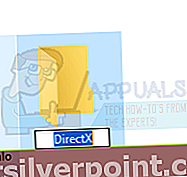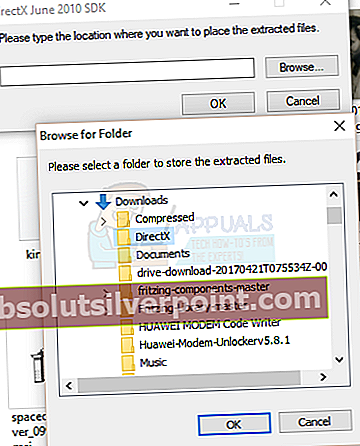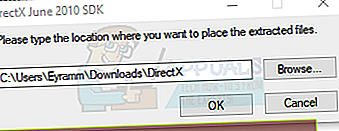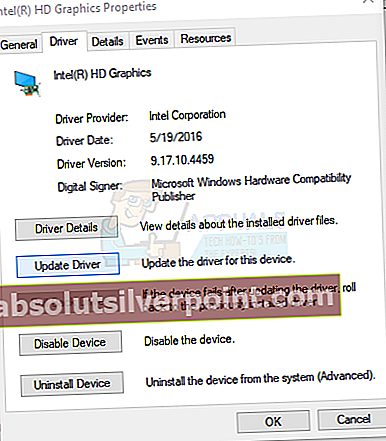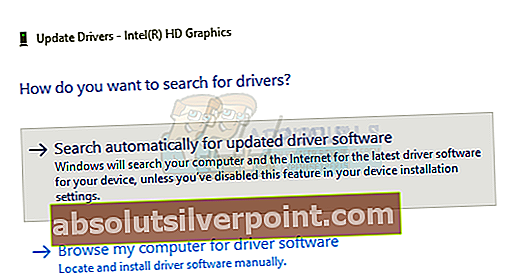Bandydami paleisti žaidimą ar programą sistemoje „Windows“ galite gauti klaidą sakydami „Programa negali būti paleista“, nes jūsų kompiuteryje trūksta „Xinput1_3.dll“. Pabandykite iš naujo įdiegti programą, kad išspręstumėte šią problemą “, o paskui programa netikėtai sugenda. „Xinput1_3.dll“ nebuvimas paveikė tokius žaidimus kaip „Black Ops 2“, „Blur“, „Borderlands“, „Borderlands“ ir „Blur“.
Šią klaidą sukelia trūkstama „Directx“ priklausomybė, vadinama „Xinput1_3.dll“. Kai įvyksta klaida, susijusi su „Xinput1_3.dll“, taip yra todėl, kad sistemoje nėra įdiegta „DirectX 9“. Kadangi ji nėra komplektuojama su „Windows“, klaidos atsiras, kai bandoma paleisti programą, kuri priklauso nuo dll.
Šią klaidą galime lengvai pašalinti įdiegdami „Direct X 2010 June“ paketą, atnaujindami ekrano tvarkykles, perregistruodami dll arba įdėdami „Xinput1_3.dll“ į savo katalogą. Daugumai žmonių pirmasis metodas pasiteisino, tačiau jei jis jums netinka, nedvejodami išbandykite kitas straipsnyje pateiktas parinktis.
1 metodas: „DirectX“ diegimas
- Atsisiųskite „DirectX“ 2010 m. Birželio paketą iš čia.
- „Atsisiuntimų“ aplanke sukurkite aplanką, pavadintą „DirectX“. Atlikite tai dešiniuoju pelės mygtuku spustelėdami tuščią sritį ir pasirinkdami Naujas> Naujas aplankas.
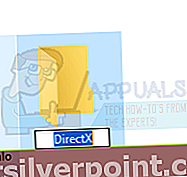
- Eikite į vietą, kur buvo atsisiųstas „DirectX“, ir paleiskite ją. Sutikę su taisyklėmis ir nuostatomis, jūsų bus paprašyta nurodyti vietą išgautiems failams.
- Spustelėkite Naršyti ir pasirinkite „DirectX“ aplanke, kurį sukūrėte kataloge Atsisiuntimai, tada spustelėkite Gerai.
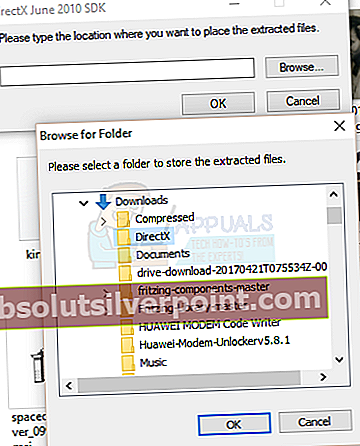
- Spustelėkite Gerai dar kartą pradėti gavybos procesą.
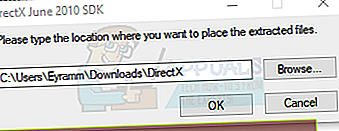
- Įveskite „DirectX“ aplanką ir paleiskite vykdomąjį failą pavadinimu DXSETUP.exe. Vykdykite diegimo instrukcijas iki diegimo pabaigos ir spustelėkite mygtuką Baigti mygtuką, kai baigsite.
- Grįžkite į programinę įrangą, pateikiančią klaidos pranešimą, ir patvirtinkite, ar ji dabar veikia tinkamai.
2 metodas: Ekrano tvarkyklių atnaujinimas
Grafikos tvarkyklėse taip pat gali trūkti reikalaujamo dll failo, kad jūsų programos veiktų. Štai kaip atnaujinti grafikos tvarkykles.
- Paspauskite „Windows“ raktas + R norėdami atidaryti vykdymo eilutę ir įveskite MSC ir spustelėkite Gerai. Jei naudojate „Windows 8“ arba naujesnę versiją, paspauskite „Windows“ raktas + X ir pasirinkite Įrenginių tvarkytuvė iš iššokančiojo lango.
- Įrenginių tvarkytuvės pulte ieškokite Vaizdo adapteriai ir išplėskite jį. Dukart spustelėkite rodymo įrenginį šioje kategorijoje.
- Spustelėkite Vairuotojas skirtuką ir pasirinkite Atnaujinti tvarkyklę.
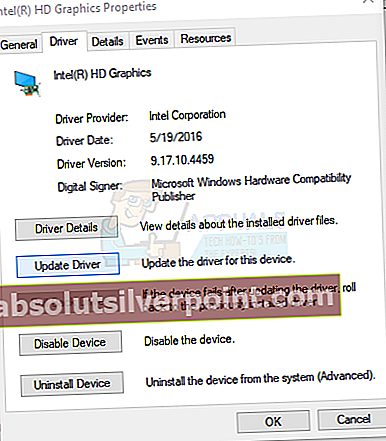
- Spustelėkite Automatiškai ieškokite atnaujintos tvarkyklės programinės įrangos ir palaukite, kol tvarkyklės bus atnaujintos.
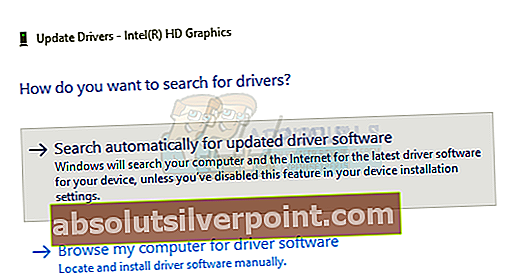
- Jei yra kokių nors atnaujinimų, jie bus įdiegti atsisiuntus. Po to iš naujo paleiskite kompiuterį ir pabandykite paleisti programą, nurodydami klaidą, kad patvirtintumėte, ar ji buvo ištaisyta.
Taip pat galite patvirtinti savo pardavėjo palaikymo puslapyje, jei jūsų grafikos plokštėje yra naujas atnaujinimas.
3 metodas: rankiniu būdu pateikti „Xinput1_3.dll“
- Atsisiųskite „Xinput1_3.dll“ iš čia (32 bitų, 64 bitų).
- Priklausomai nuo jūsų OS architektūros, dešiniuoju pelės mygtuku spustelėkite atsisiųstą dll failą ir pasirinkite kopiją.
- Paspauskite „Ctrl“ + R, įveskite % windir% / sistema32 ir tada % windir% / SysWow64 (64 bitų sistemoms) ir spustelėkite Gerai.
- Įklijuokite failą „Xinput1_3.dll“ į „System32“ ir „SysWow64“ aplankus.
- Pabandykite paleisti klaidos programą, kad patvirtintumėte problemą.
4 metodas: perregistruokite „Xinput1_3.dll“
Kai kuriais atvejais problema išspręsta perregistravus „Xinput1_3.dll“. Norėdami iš naujo užregistruoti atitinkamą dll, atlikite šiuos veiksmus.
- Atidarykite meniu Pradėti, įveskite cmd, dešiniuoju pelės mygtuku spustelėkite komandų eilutę ir Vykdyti kaip administratorių.
- Komandų eilutės lange įveskite šias komandas:
regsvr32 -u xinput1_3.dll
regsvr32 xinput1_3.dll
- Paleiskite kompiuterį iš naujo ir patvirtinkite iš naujo, jei problema išspręsta.